VIVOX7Plus怎么投影?手机投屏电视/电脑方法步骤详解
要将VIVO X7 Plus手机内容投影到其他显示设备上,通常需要借助无线连接(如Wi-Fi Display、Miracast)或有线连接(如USB转HDMI)方式,以下是详细的操作步骤、适用场景及注意事项,帮助你顺利完成投影操作。

无线投影方式(推荐首选)
无线投影无需额外数据线,操作便捷,适合家庭、会议等需要灵活移动的场景,VIVO X7 Plus运行基于Android的Funtouch OS系统,支持原生无线投射协议,具体操作如下:
确认设备支持与准备工作
- 手机端:确保VIVO X7 Plus系统为最新版本(进入“设置”-“系统升级”检查),且开启“WLAN”和“蓝牙”(部分设备需蓝牙辅助配对)。
- 接收端设备:需支持无线投影功能,常见设备包括:
- 智能电视(如小米、海信、索尼等,需开启“无线显示”或“Miracast”功能)
- 投影仪(部分内置无线模块,或通过电视盒子连接)
- 电脑(需安装第三方投屏软件,如Windows系统的“连接”应用)
操作步骤
以投射到智能电视为例:
- 连接同一网络:手机和电视连接至同一Wi-Fi网络(2.4GHz频段兼容性更好)。
- 开启手机投射功能:
- 从屏幕顶部下滑调出快捷控制中心,点击“屏幕镜像”或“无线投射”图标(不同系统版本名称可能略有差异)。
- 若未找到,进入“设置”-“其他网络与连接”-“无线显示”,开启“无线显示”开关。
- 选择接收设备:在设备列表中搜索并点击目标电视名称,等待配对成功。
- 完成投射:手机屏幕内容将实时显示在电视上,部分设备支持音频同步输出。
常见问题解决
- 无法搜索到设备:检查双方网络是否一致,或重启手机、电视及路由器。
- 连接后黑屏/无声音:确认电视输入源选择正确(如HDMI1),或检查手机“声音”设置是否选择“扬声器输出”。
- 延迟较高:建议关闭手机后台其他应用,或距离路由器近一些以增强信号。
有线投影方式(稳定备用)
无线投影不稳定时,可通过有线方式实现,适合需要低延迟或无网络环境。
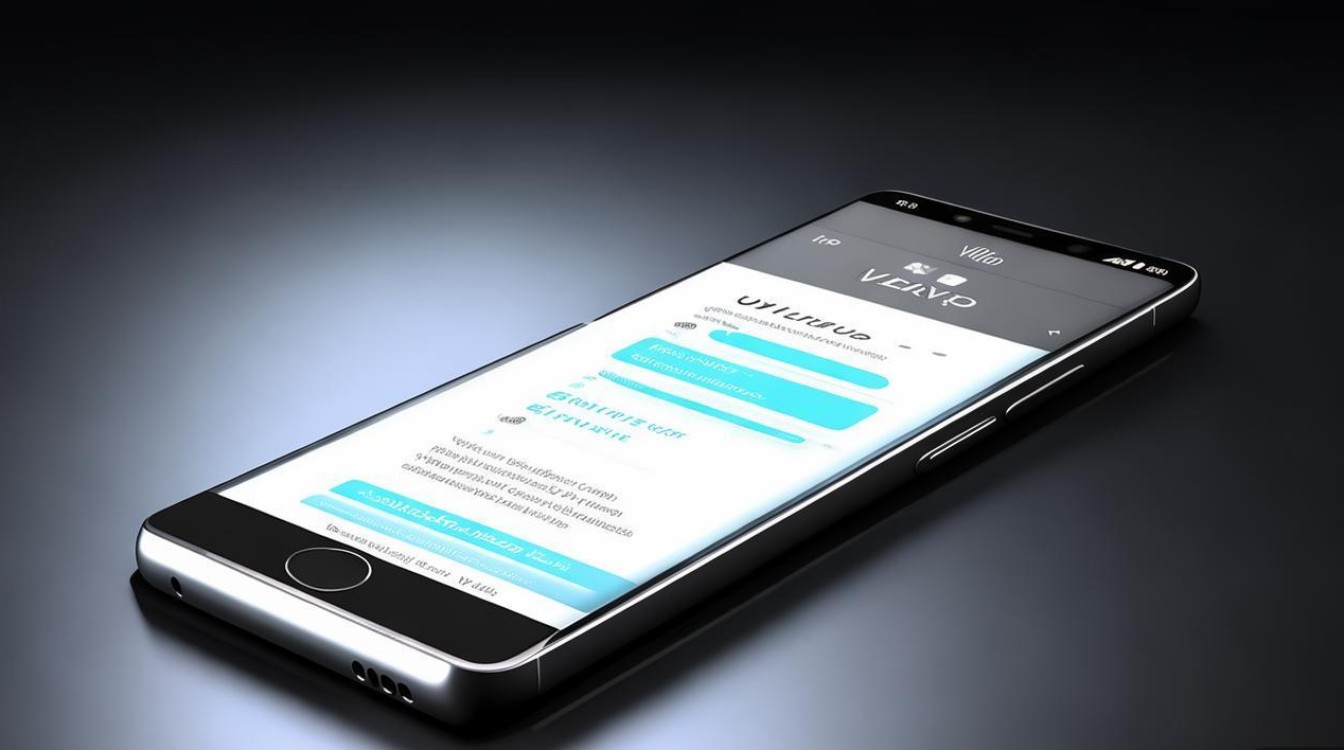
所需工具
- USB转HDMI转换器:需支持“MHL”或“USB-C to HDMI”协议(VIVO X7 Plus采用Micro-USB接口,需选择对应转接头)。
- HDMI数据线:连接转换器与电视/投影仪。
- 外接电源:部分转换器需额外供电(通过USB接口连接充电头)。
操作步骤
- 连接转换器:将Micro-USB端连接手机,HDMI端连接电视。
- 供电(如需):为转换器连接充电头,确保供电稳定。
- 切换电视输入源:选择对应的HDMI接口。
- 开启USB调试模式(可选):若手机未自动识别,进入“设置”-“关于手机”,连续点击“版本号”启用开发者选项,再进入“开发者选项”开启“USB调试”。
注意事项
- 兼容性:并非所有转接头都支持VIVO X7 Plus,建议购买前确认型号匹配。
- 分辨率限制:有线投射最高支持1080P,受转接头性能影响可能降频。
第三方投屏软件辅助
若原生功能不稳定,可下载第三方应用,如:
- 手机端:VIVO官方“互传”应用、乐播投屏、ApowerMirror。
- 电视/电脑端:安装对应的接收端软件(如乐播投屏电视版)。
操作示例(以乐播投屏为例):
- 双设备安装同一软件并登录同一账号。
- 手机端选择“投屏”-“扫描设备”,点击电视名称连接。
- 支持镜像模式、文件传输及在线视频投送。
不同场景下的投影建议
| 场景 | 推荐方式 | 优势 |
|---|---|---|
| 家庭观影 | 无线投影+智能电视 | 操作简单,无需布线 |
| 商务会议 | 有线投影+转接头 | 稳定低延迟,避免网络干扰 |
| 游戏投屏 | 第三方软件(如ApowerMirror) | 兼容性高,支持触控反向操作 |
FAQs
问题1:VIVO X7 Plus投影到电视时声音不同步怎么办?
解答:首先检查电视音频设置是否开启“自动同步”或“延迟补偿”;若无效,可尝试在手机“声音”设置中关闭“杜比全景声”等特效,或更换第三方投屏软件(如乐播投屏)调整音画同步选项。
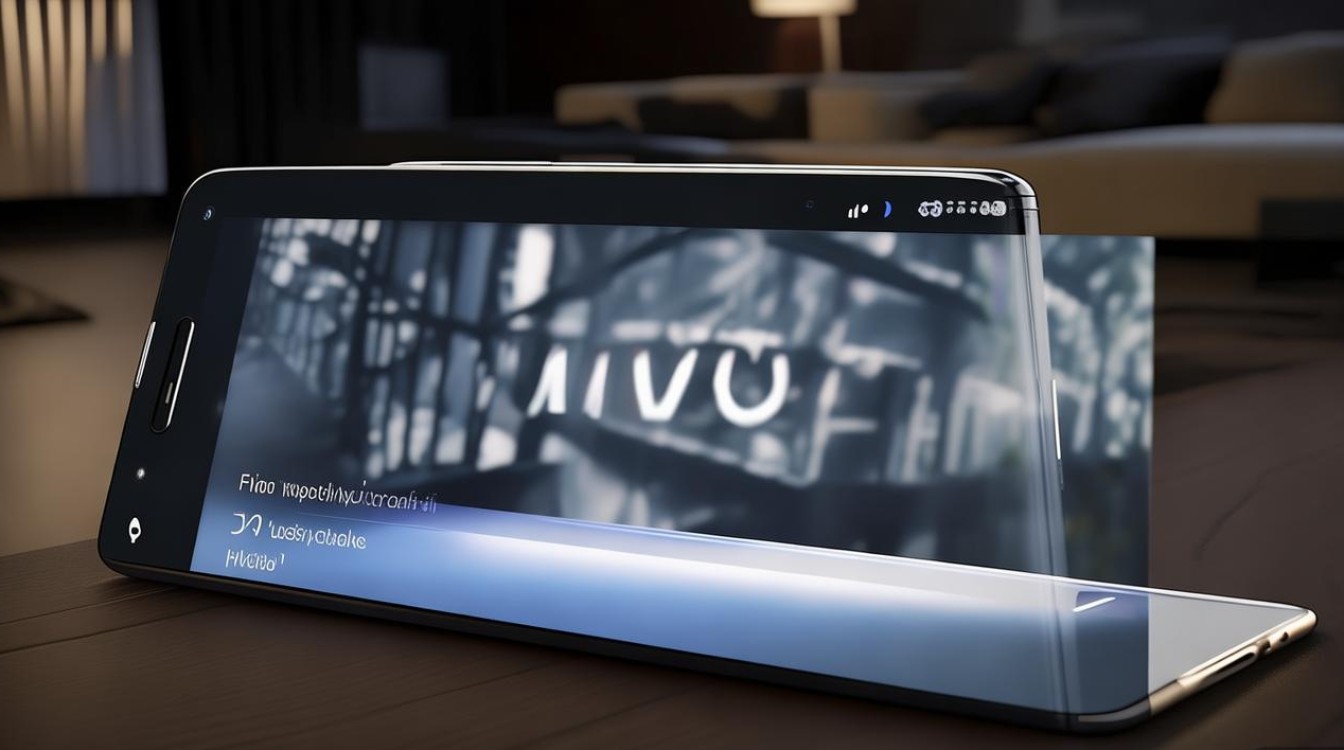
问题2:使用USB转HDMI转接头后,电视显示“无信号”如何处理?
解答:1. 确认转接头是否支持MHL协议(部分普通USB转HDMI不支持视频输出);2. 检查转接头是否外接供电;3. 尝试更换HDMI接口或数据线;4. 联系转接头厂商确认兼容性列表。
版权声明:本文由环云手机汇 - 聚焦全球新机与行业动态!发布,如需转载请注明出处。












 冀ICP备2021017634号-5
冀ICP备2021017634号-5
 冀公网安备13062802000102号
冀公网安备13062802000102号